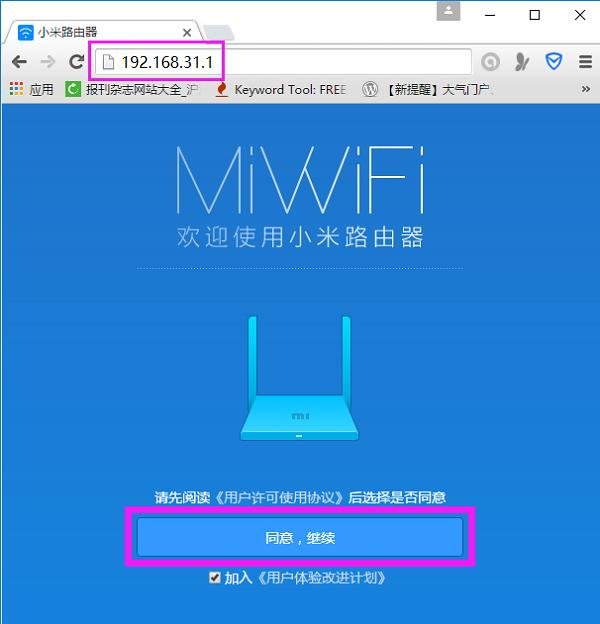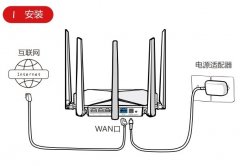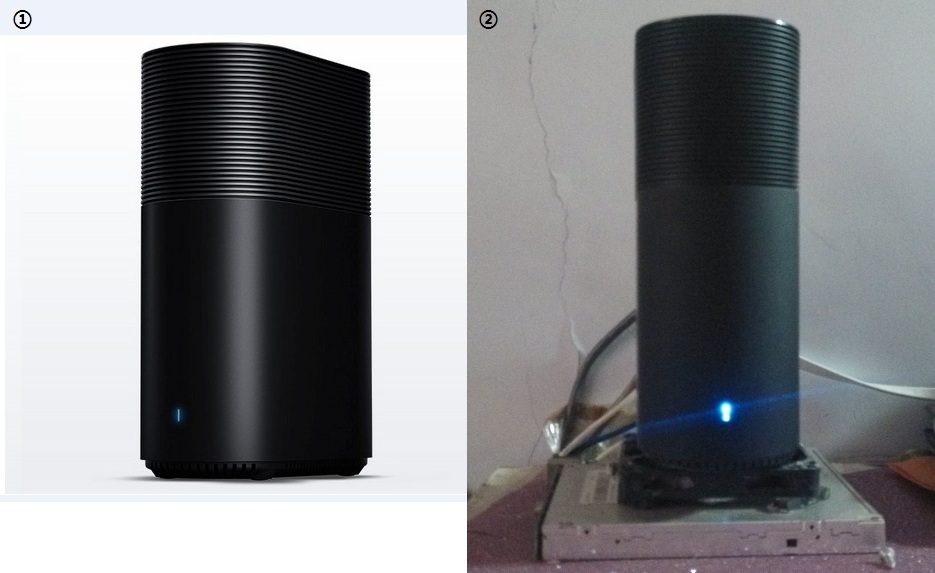先检查下我们的小米路由器是否可以上网②种连接方法《有线连接和无线桥接》
①.有线连接方法
电脑先连接迅捷路由器,然后打开192.168.1.1,输入你路由器的账号密码:然后打开网络设置>在打开LAN口设置
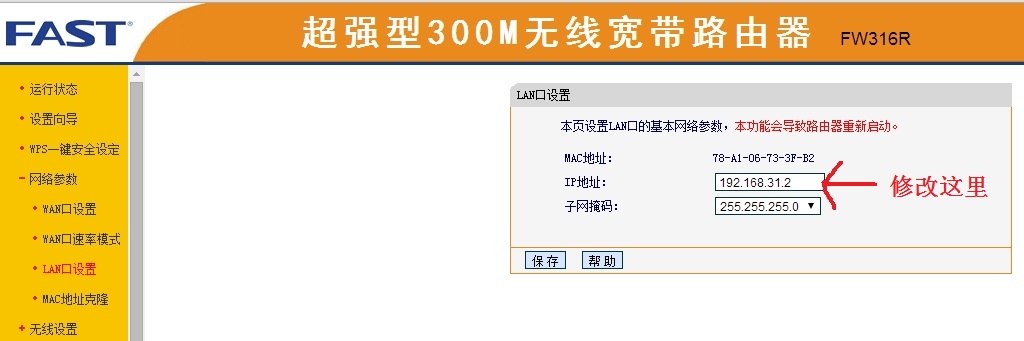
修改IP:192.168.31.X,设置好了>在打开DHCP服务器
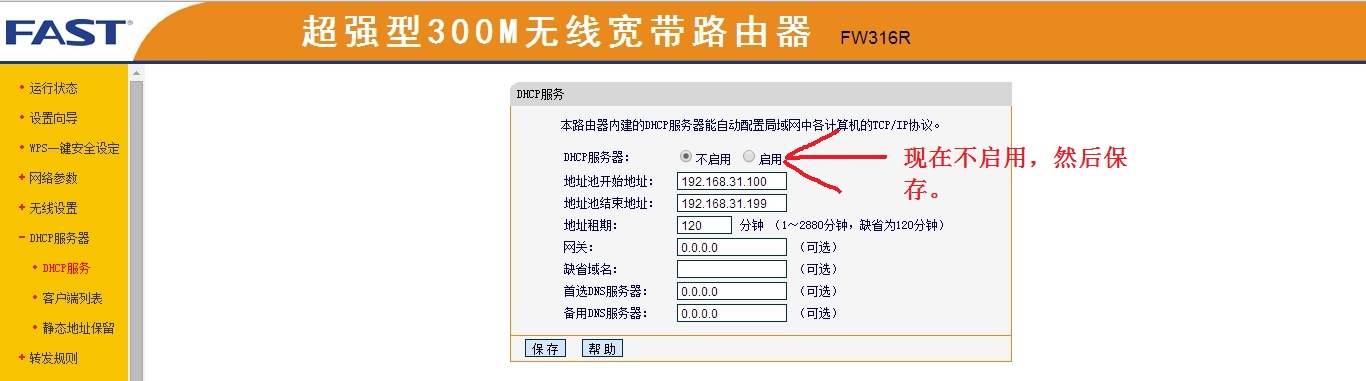
选择不启用,然后保存,可以关闭这个界面了,然后从小米路由器LAN接口<接线>到迅捷路由器LAN接口,不是小米路由器也一样,反正就是上级路由器的LAN口就行,好了现在你用手机连接迅捷路由器WIFI试试看看能不能上网,有的人可能会问怎么不直接连接到迅捷WAN接口,我测试无数次,迅捷不支持,我用的是迅捷FW316R路由器,有的人会问为什么运行状态哪里木有IP什么的,木有就对了《不解释了》,迅捷路由器有四个LAN接口,连接上级路由器用了一个,还有三个可以连接电脑和下级路由器。
②.无线桥接连接方法《不有线连接用WIFI连接》
电脑先连接迅捷路由器,然后打开192.168.1.1,输入你路由器的账号密码:然后打开网络设置>在打开LAN口设置,修改IP:192.168.31.X,注意:无线桥接要必须启用《DHCP服务器》,然后打开无线设置↓
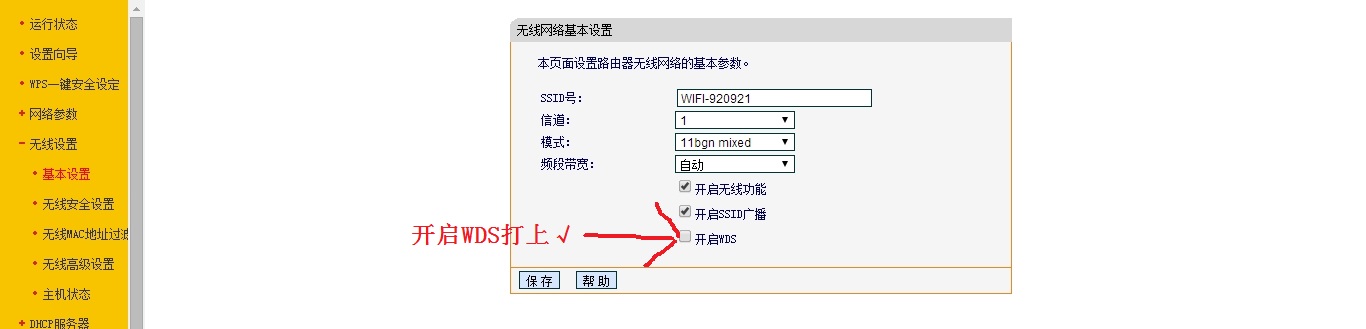
打开WDS打钩,为了方便下面我图片我就不上传那么大了,>然后点扫描
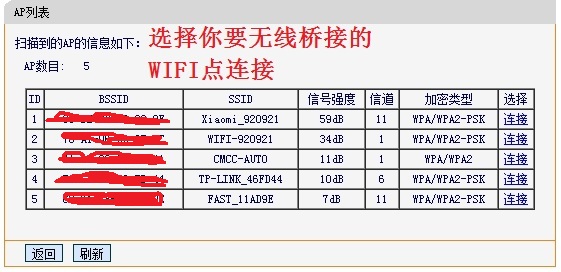
然后连接你需要无线桥接的WIFI点连接
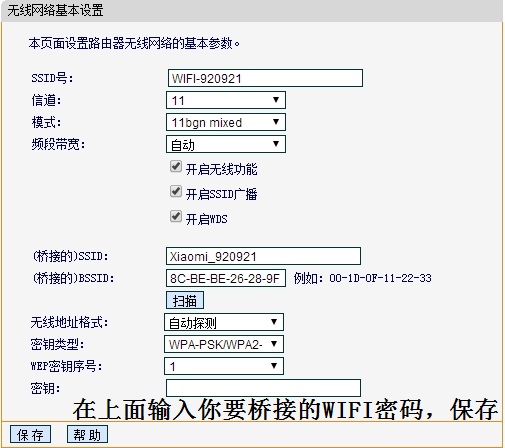
然后在秘钥输入你要无线桥接的WIFI的密码然后保存,保存后最好重启下路由器
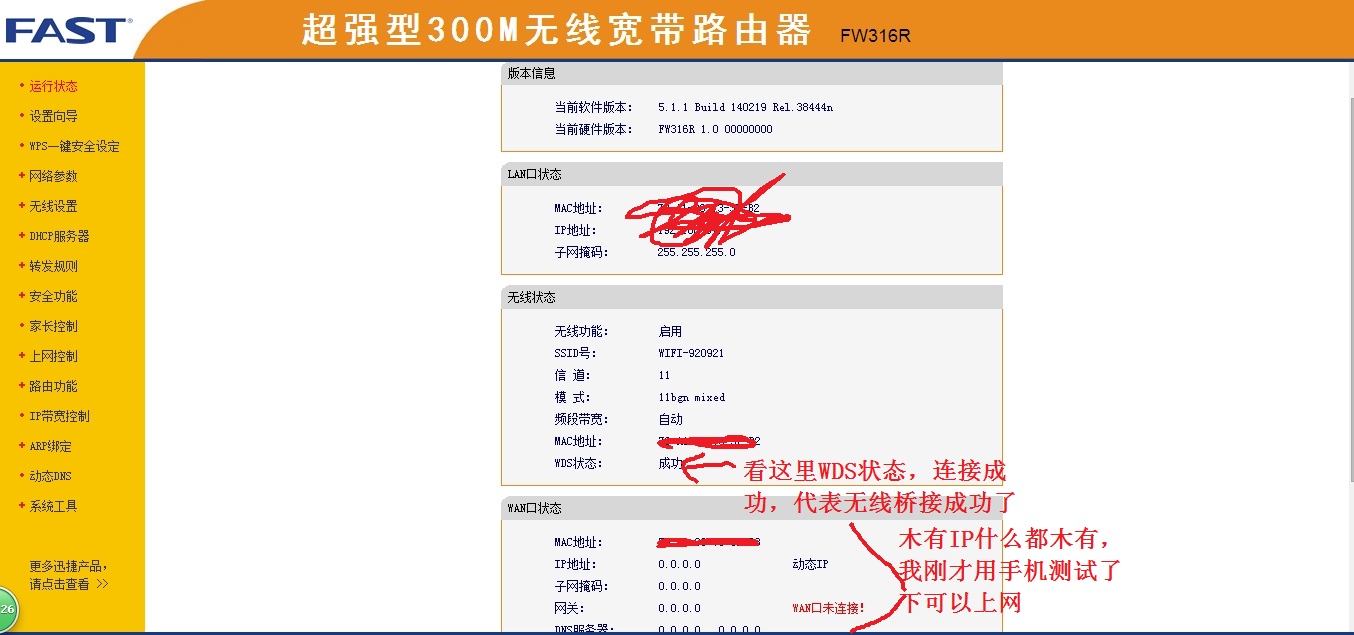
大家看图片级可以了,不用我在打字解释了。
点开运行状态看下WDS状态连接成功就可以了,好了现在你用手机连接迅捷路由器WIFI试试看看能不能上网,以上设置方法我都已经验证过都可以上网,如果你不可以上网你就在仔细检查下你是不是哪里木有设置好连无线桥接四个LAN接口都可以连接电脑上网。